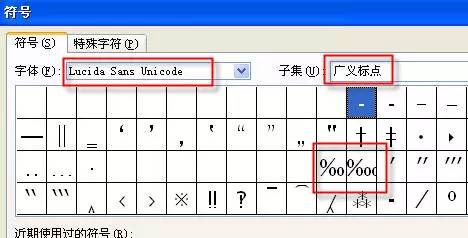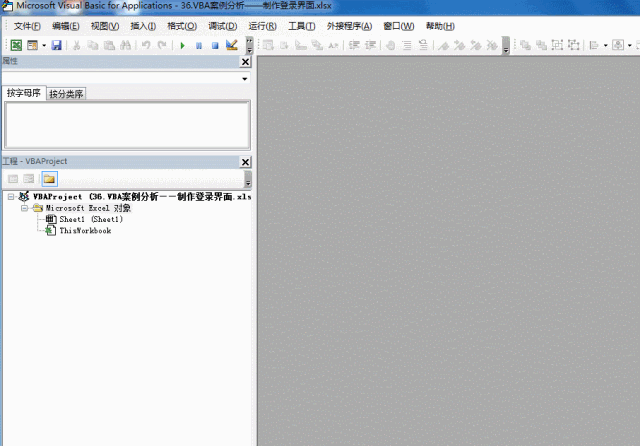Excel图表动画效果:用VBA编写简单代码实现数据逐条播放的演示模式
做数据汇报时盯着静态图表讲解,观众很容易走神。今天咱们试试用VBA给Excel图表加个"魔法"——让数据像动画片一样逐条显示,鼠标点一下蹦出一组数据,汇报效果直接提升三个档次!
开发工具准备篇
按下Alt+F11打开VBA编辑器,在左侧项目窗口右键点击工作表名称鼠标特效代码,选择「插入模块」。别被满屏的英文吓到,咱们只需要记住三个关键点:Sub开头的是程序、绿色的是注释、带括号的是参数。
![替换为:在VBA编辑器中,注意顶部菜单栏的「运行」按钮和「调试」菜单]
动画按钮设置
回到Excel界面,在「开发工具」选项卡找到「插入」-「按钮控件」,在工作表空白处拖画出按钮。弹出对话框里选择我们即将创建的宏,现在你的工作表有了个专属遥控器。
Sub 数据动画()
For i = 1 To 10
ActiveSheet.ChartObjects("图表1").Activate
ActiveChart.SeriesCollection(1).Points(i).Select
Application.Wait (Now + TimeValue("0:00:01"))
Next i
End Sub代码逐行解析
上面这段代码其实是个带定时器的循环玩具:
1.For i = 1 To 10表示从第1个数据点播到第10个
2.("图表1")要替换成自己图表的实际名称
3.("0:00:01")控制每个数据点的显示间隔(1秒)
试着把柱形图的填充颜色语句加进去,你会看到柱子像充气一样变色升起:
Selection.Format.Fill.ForeColor.RGB = RGB(255, 0, 0)实际调试技巧
点击按钮没反应?检查三个地方:宏安全性设置(需要启用宏)、图表名称拼写、数据点序号是否超出范围。建议先给i设置成1 To 2测试,成功后再改回全部数据。
![替换为:调试时可加入提示当前执行到第几步]
进阶玩法拓展
想让折线图的线条像画画一样延伸?改用这个套路:
For i = 2 To 10
ActiveChart.SeriesCollection(1).Points(i).Format.Line.Visible = msoTrue
ActiveChart.SeriesCollection(1).Points(i-1).Format.Line.Visible = msoFalse
Next这段代码让当前点显示时鼠标特效代码,前一个点自动隐藏,形成动态移动效果。
温馨提示:
现在试着给你的年终汇报图表加上这个特效,当柱子一个个蹦出来时,老板的眉毛也会跟着节奏跳动。要是不小心把间隔设成0.1秒……那就当给同事们表演个Excel杂技吧!
限时特惠:本站持续每日更新海量各大内部创业课程,一年会员仅需要98元,全站资源免费下载
点击查看详情
站长微信:Jiucxh